时间:2016-04-05 15:28:04 作者:jianfang 来源:系统之家 1. 扫描二维码随时看资讯 2. 请使用手机浏览器访问: https://m.xitongzhijia.net/xtjc/20160405/70036.html 手机查看 评论 反馈
很多用户在通过VirtualBox安装好Ubuntu之后发现操作起来不太方便,例如,在XP和Ubuntu之间切换鼠标时要使用右CTRL,而且在XP和Ubuntu之间也没办法实现复制粘贴。那么,VirtualBox下该如何自动切换鼠标和共享剪贴板呢?
VirtualBox提供了增强功能,可用于解决这一问题。如下所示:
1、”设备“-”安装增强功能“,之后重启Ubuntu
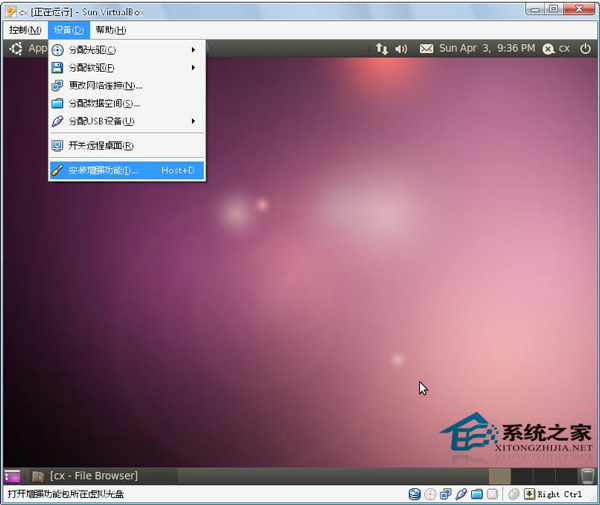
2、此时在桌面下会出现VBOXADDITIONS_3.1.8_61349的光盘样的图标

3、CTRL+ALT+T打开终端,在终端下输入:
cd /media/ VBOXADDITIONS_3.1.8_61349
再输入:
。/autorun.sh

4、等待安装完成

5、安装完成之后,重启VirtualBox。在控制菜单下全屏模式或者无缝模式可用,可以在全屏、无缝和普通模式之间切换。也可以双击菜单栏,就可以将其当作XP下的一个普通窗口。并且此时支持鼠标自动检测,也可以在虚拟机和宿主机之间复用剪贴板。
发表评论
共0条
评论就这些咯,让大家也知道你的独特见解
立即评论以上留言仅代表用户个人观点,不代表系统之家立场